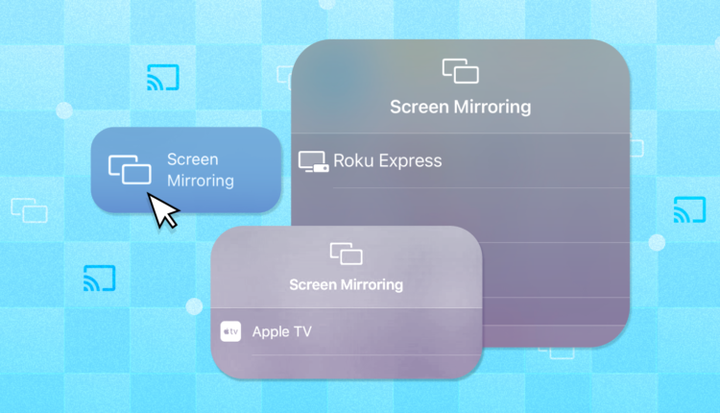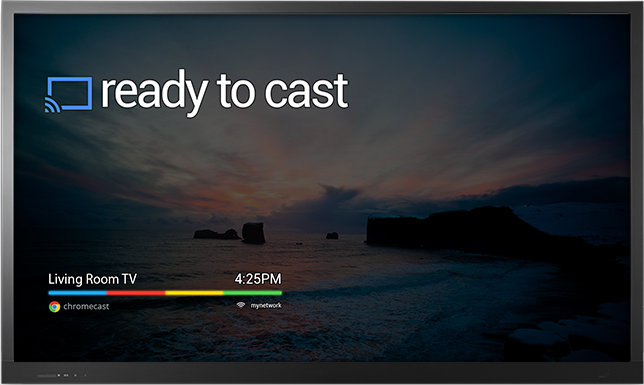Зеркалирование экрана iPhone на телевизор с AirPlay или без него
- Вы можете отразить экран своего iPhone на телевизоре или компьютере Mac несколькими способами.
- AirPlay — это самый простой способ отразить экран iPhone на Apple TV или Samsung TV.
- Вы также можете использовать Roku, Chromecast или проводное соединение для зеркалирования iPhone на телевизор или Mac.
Если вы получаете много пробега потоковой передачи
на вашем iPhone вы не ограничены только просмотром контента на его относительно маленьком экране.
Вы можете легко отразить свой iPhone на различных больших экранах, включая один из многих гладких, но доступных телевизоров или ваш компьютер Mac.
Вот краткое изложение самых популярных способов зеркального отображения контента с вашего iPhone на большой экран с более высоким разрешением.
Как отразить iPhone на телевизоре
Чтобы отразить экран iPhone на телевизоре, вы можете использовать AirPlay, Roku, Chromecast.
, или проводное соединение.
Подключите ваш iPhone к телевизору с помощью AV-адаптера.
Чтобы отразить ваш iPhone с помощью проводного подключения, вам понадобится кабель-адаптер, который соответствует входу вашего телевизора (или монитора). Если есть возможность, используйте кабель HDMI для четкого звука и видео с малой задержкой.
Вам также понадобится адаптер Lightning-Digital AV. Вы можете купить кабель у Apple или выбрать стороннюю версию — просто убедитесь, что сторонний адаптер включает «Защиту цифрового контента с высокой пропускной способностью». Затем подключите AV-адаптер к порту Lightning на iPhone и к телевизору или монитору с помощью кабеля HDMI.
Используйте AirPlay для зеркалирования вашего iPhone на Apple TV или Samsung TV.
Зеркальное отображение экрана iPhone на Apple TV возможно с помощью функции зеркального отображения AirPlay.
Саймон Скафар / Getty Images
Если у вас есть Apple TV, вы можете без проводов транслировать экран iPhone на Apple TV с помощью AirPlay.
Во-первых, убедитесь, что ваш iPhone и Apple TV находятся в одной сети. Оттуда вы можете включить «Screen Mirroring» на панели управления iPhone, доступ к которой можно получить, проведя пальцем вниз от правого верхнего угла экрана вашего iPhone (или снизу экрана на старых iPhone).
Вы также можете использовать AirPlay для зеркального отображения своего iPhone на телевизоре Samsung, выполнив те же действия, если телевизор совместим с «AirPlay 2».
Транслируйте свой iPhone на телевизор с помощью Roku
Apple TV не является необходимостью для беспроводного зеркалирования экрана вашего iPhone. Существует множество других вариантов, в том числе потоковое устройство Roku, которое позволяет отображать экран iPhone на телевизоре с помощью приложения Roku.
Вы также можете транслировать контент со своего iPhone на телевизор с помощью приложения Roku. Это отличается от зеркального отображения экрана, поэтому вы будете ограничены контентом, поддерживаемым Roku.
Наконец, если у вас есть модель Roku, которая поддерживает эту функцию, вы также можете использовать функцию Apple AirPlay для трансляции контента с вашего iPhone на телевизор.
Потоковая передача iPhone на телевизор с помощью Chromecast
Трансляция мультимедиа с iPhone совместима с Chromecast TV через приложение Google Home.
Хотя Chromecast является потоковым устройством конкурента Apple, Google, пользователи iPhone по-прежнему могут транслировать со своего iPhone на телевизор с поддержкой Chromecast с помощью приложения Google Home.
Вы также можете отразить экран своего iPhone на телевизоре Chromecast с помощью стороннего приложения, такого как Chromecast Streamer.
Как отразить iPhone на Mac
Вы также можете отразить экран своего iPhone на Mac несколькими различными способами.
Вы можете установить соединение между вашим iPhone и Mac с помощью кабеля Lightning-USB, что позволит вам отразить экран вашего iPhone с помощью приложения QuickTime.
AirPlay — еще один вариант зеркального отображения экрана с iPhone на Mac, но вам также придется использовать стороннее приложение, такое как Reflector.